Schnellfunktionen
Diese Apps sind über das Cockpit (Hauptprogamm) / Zusätze aufrufbar und ermöglichen es, den Kanzleialltag zu erleichtern.
Euro-Umrechnung
Möchten Sie sich zu Informationszwecken die Euro-Umrechnungswerte anzeigen lassen, wählen Sie diese Funktion an.
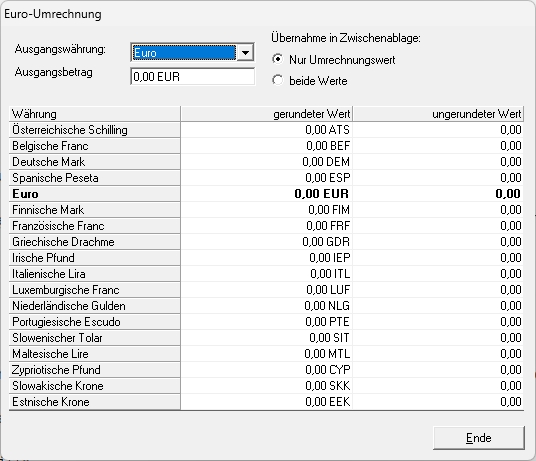
Gerichtsorte
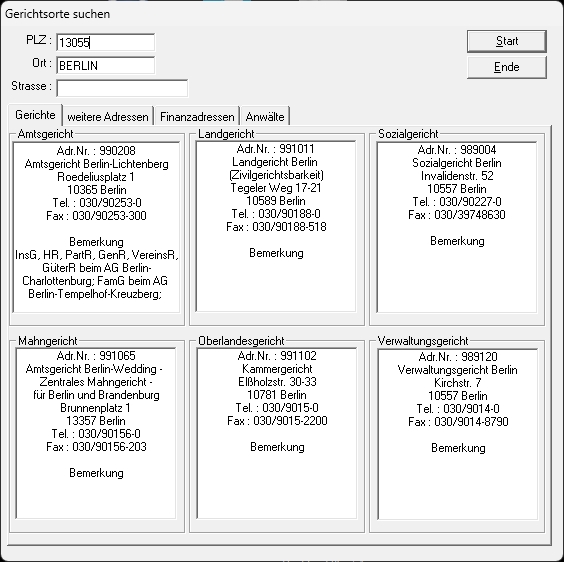
Kostenrisiko
Die Funktion Kostenrisiko zeigt anhand eines einzugebenden Streitwertes, der Anzahl der Mandanten bzw. Gegner das finanzielle Risiko des Streites an. Darüber hinaus lässt sich festlegen, ob die Umsatzsteuer (Mandant / Gegner) bzw. ob außergerichtliche Kosten berechnet werden sollen:
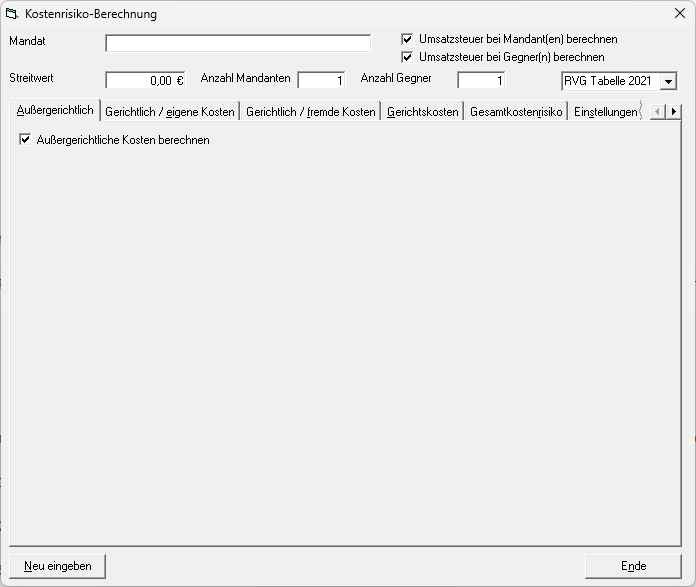
Nachdem die Eingaben erfolgt sind und sie dies per Tubulatortaste oder Eingabetaste bestätigt haben, errechnet das Programm die entsprechenden Kosten.
Durch weitere Parameter (Beratungshilfe, Zeitberechnung, mit Erfolgsvereinbarung) können sie das Programm weitere individuelle Berechnungen durchführen lassen.
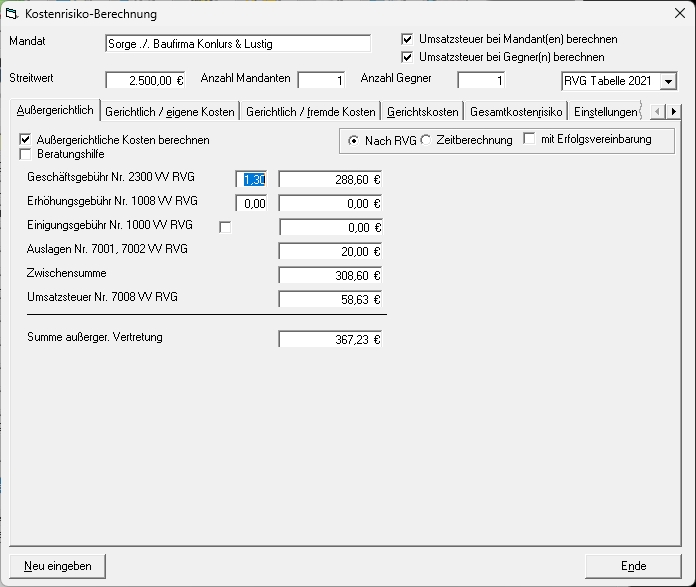
Beachten sie die weiteren Registerkarten, wo sich weitere Berechnungen erledigen bzw. ablesen lassen:
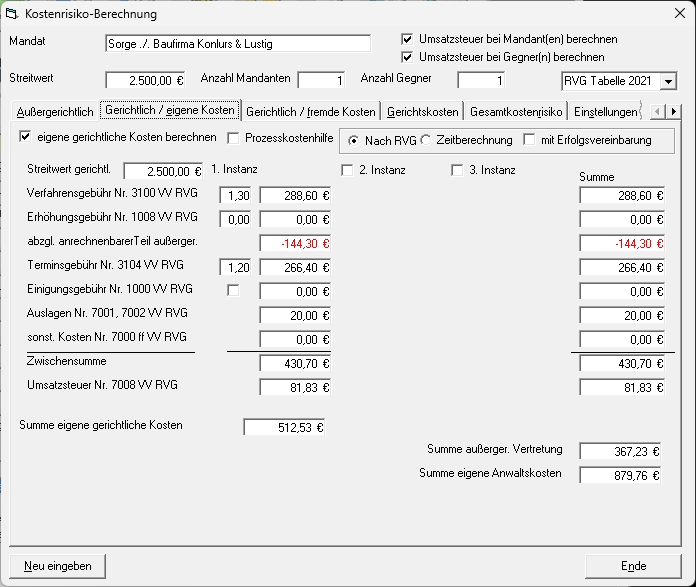
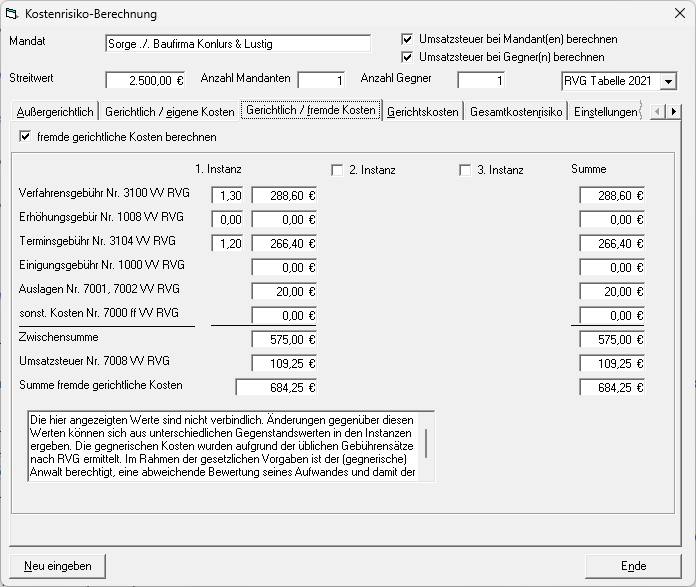
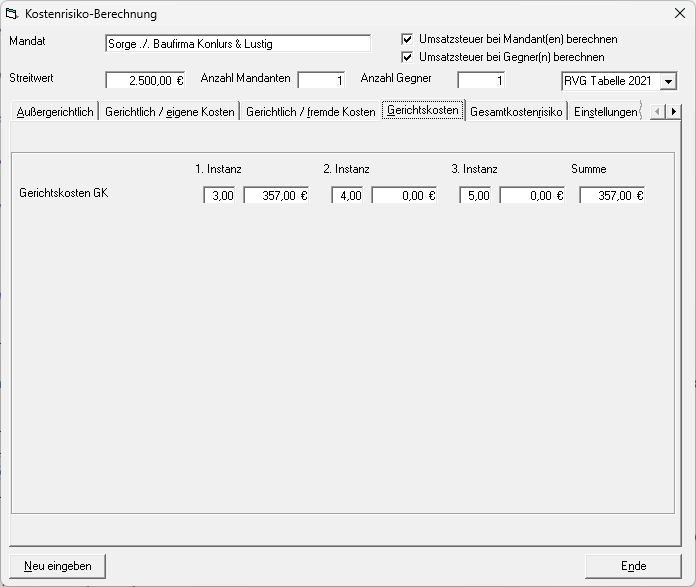
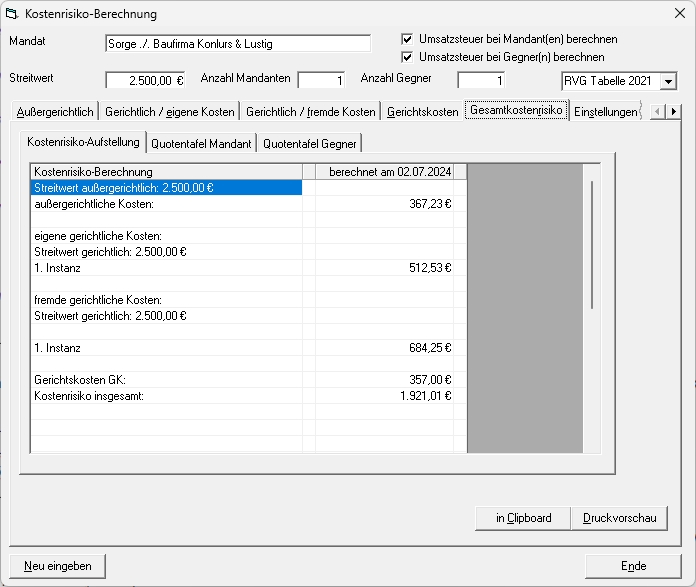
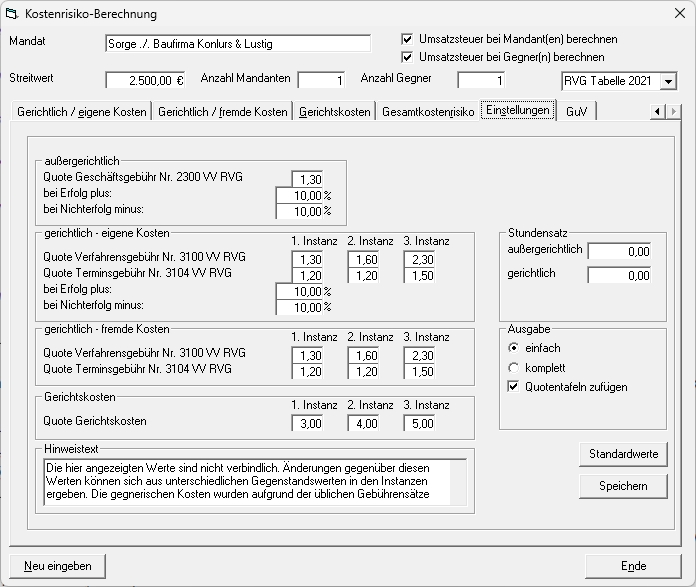
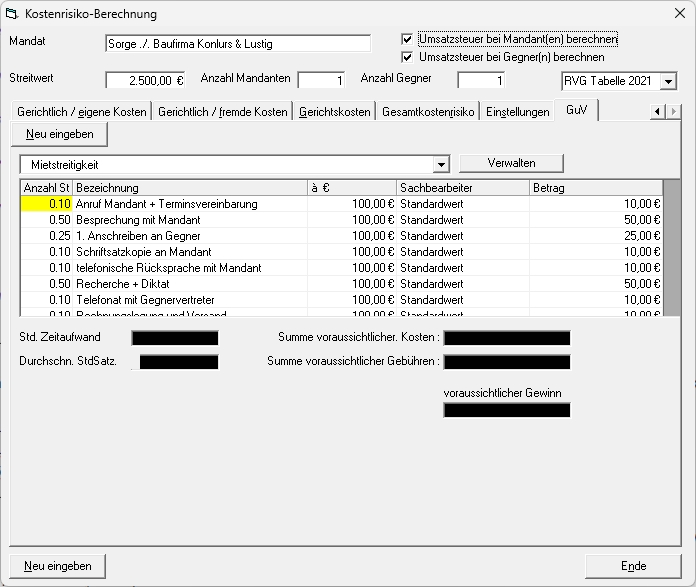
Die vom Programm errechneten Werte können in das WINDOWS-Clipboard (Zwischenablage) übernommen und dann z. B. in WORD unformatiert eingefügt werden.
Zeithonorar erfassen
Mithilfe dieser Funktion können Sie Arbeitszeiten zu einer Akte erfassen. Die Registerkarten Fahrtkosten, Tagegeld, Spesen und Pauschalen sind hier ausgegraut, da es an dieser Stelle nur um die schnelle Erfassung der Arbeitszeiten geht.
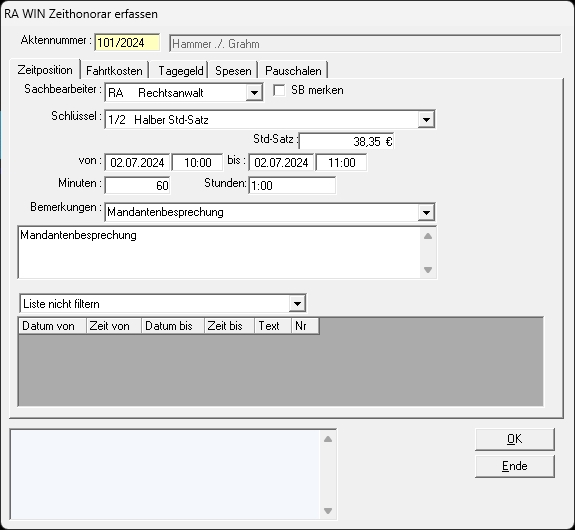
Vorgehensweise
Geben Sie in dem sich öffnenden Fenster die Aktennummer ein.
Anschließend wählen sie den Sachbearbeiter (soll dieser nicht jedesmal ausgewählt werden, dann aktivieren sie den Punkt SB merken) aus.
Wählen Sie bei Bedarf den Schlüssel. Soll die Arbeitszeit mit dem Stundensatz aus der Akte erfasst werden, bleibt der Schlüssel auf '<ohne' stehen bzw. wählen sie diesen aus.
Soll weder ein festgelegter, noch der Schlüssel aus der Akte erfasst werden, so tragen sie bei Std-Satz einen entsprechenden Wert ein.
Als Nächstes erfassen sie das Anfangsdatum, die Anfangszeit bzw. das Enddatum, die Endzeit
Durch Betätigen der Tabulatortaste errechnet das Programm die Minuten bzw. Stunden
Für Bemerkungen wählen sie die nächste Zeile aus
Ist alles erfasst, speichert der Button "OK" die Eingaben.
Sollten sie einen fehlerhaften Eintrag bemerken, so können sie diesen, mit Rechtsklick und entsprechender Nachfrage, löschen.
Auch Änderungen können sie noch vornehmen. Durch einen Doppelklick auf bereits erfasste Zeiten sind sie in der Lage im nächsten Fenster entsprechende Ergänzungen / Änderungen vornehmen.
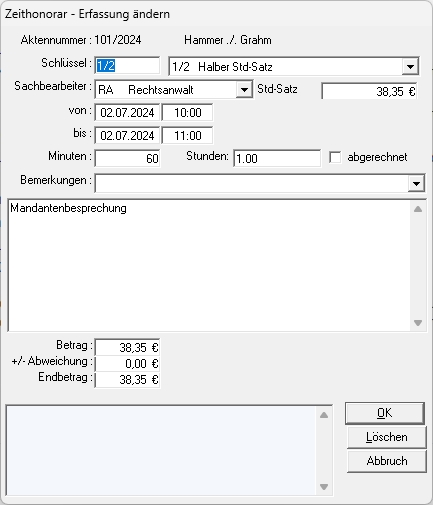
Gebührenvorhaltungen
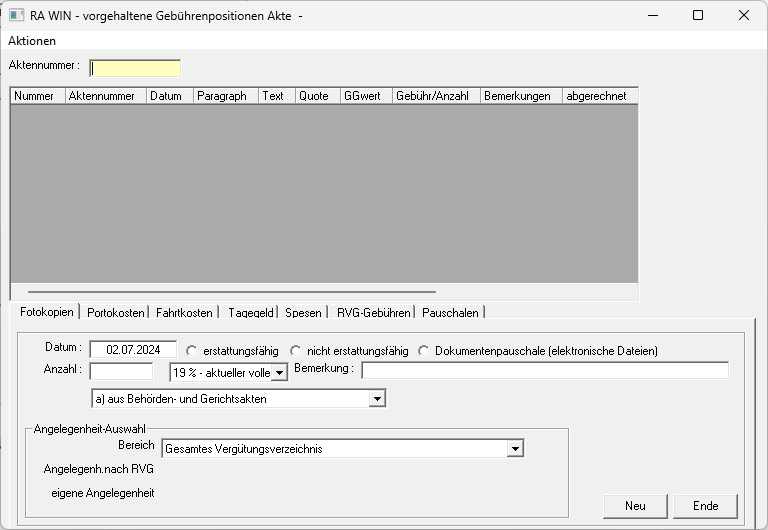
Geben Sie eine Aktennummer ein und bestätigen Sie Ihre Eingabe mit der Tabulatortaste.
Um nun z. B. Fahrtkosten zu erfassen, gehen sie auf Neu und geben entsprechende Daten bzw. wählen die ensprechenden Punkte aus um diese dann mit dem Button Speichern zur Akte zu erfassen. Wenn sie zu einer Akte weitere Kosten erfassen möchten, so wählen die entsprechenden Registerkarten aus und erfassen dort ebenfalls alle Daten.
WDM
Sie haben mithilfe des WDM (Window Daten Manager) die Möglichkeit zusätzliche Daten zu einer Akte, wie z. B. Unfalldaten oder Familiendaten, zu erfassen. Wegen des Umfangs dieser Schnellfunktion ist diesem ein eigenes Kapitel im Bereich Wordanbindung zugeordnet. Zum: Windows Daten Manager: WDM
Restalkoholberechnung
Sie finden im RA WIN Hauptprogramm unter Zusätze die Restalkoholberechnung.
Um den Restalkohol einer Person zu berechnen, sollten Sie die genaue Anzahl der verzehrten alkoholischen Getränke eingeben, damit Sie zu einem genauen Ergebnis kommen können. Die allgemein bekannten alkoholischen Getränke sind in der Berechnung mit der Standardprozentzahl an Alkohol hinterlegt.
Wein mit 10 %,
Sekt mit 11,5 %
Bier mit 5 %
Schnaps mit 40 %
Um sonstige Alkoholrestwerte berechnen zu können haben Sie die Möglichkeit, unter Sonstiges die verzehrte Menge sowie den für die verzehrten Getränke angegebenen Alkoholwerte einzugeben. Nach der Angabe des Körpergewichtes der Person und der Zeit, die seit dem ersten Schluck ist, sowie der körperlichen Betätigung, wird Ihnen im unteren Teil des Fensters die Berechnung ausgewiesen. Sie haben nun die Möglichkeit, diese über den Button in Clipboard in der Zwischenablage zu speichern und dann in Microsoft WORD über die Tastenkombination Strg+V in ein Dokument einzufügen.
konsumierte Alkoholmenge 120,000 Gramm
aktueller Alkoholspiegel 2,197 Promille
noch alkoholisiert 19,78 Stunden
noch fahruntüchtig 12,58 Stunden,
bezogen auf z.Zt. 0,8 % als vom Gesetzgeber zugelassenen Grenzwert.
Ihnen wird durch Ihre Eingaben berechnet, wie viel Alkohol konsumiert wurde, wie hoch der aktuelle Alkoholspiegel ist, wie lange man noch alkoholisiert und noch fahruntüchtig sind.
Nutzungsausfalltabelle
Dient zur Ermittlung des Nutzungsausfalls mithilfe der Sanden / Danner-Tabelle. Wählen Sie dazu die Fahrzeugmarke, den Fahrzeugtyps und falls vorhanden, den Fahrzeugzusatz und die Ausfalltage ein.
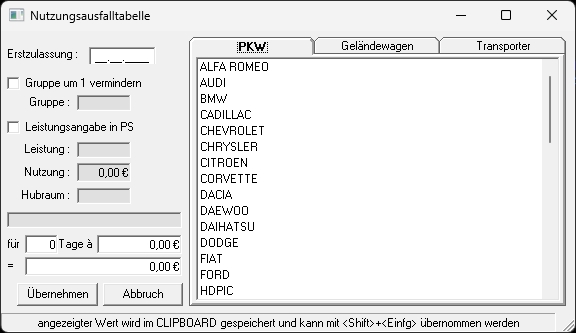
In einer Zeile werden die ausgewählten Fahrzeugangaben sowie die Gruppe angegeben. Weiter werden der Nutzungsausfall pro Tag, die Anzahl der Tage und die daraus resultierende Summe des Nutzungsausfalles angezeigt.
Der berechnete Nutzungsausfall wird durch Drücken der Schaltfläche Übernehmen in die Zwischenablage kopiert und kann an anderer Stelle mit z. B. der Tastenkombination STRG+V eingefügt werden.
Zinsen berechnen
Mit dieser Funktion können Sie Zinsen für einen bestimmten Zeitraum und Betrag errechnen. Die Berechnung erfolgt nach Bank- oder Kalendermethode bzw. inklusive des letzten Abrechnungstages. Benötigen Sie den Basiszins so aktivieren sie den entsprechenden Bereich.

Staffelzinsen
Dient zur Berechnung von Zinsstaffeln nach Bankenmethode oder nach Kalendermethode. Geben Sie dazu Zinssatz, Kapital, Zinsbeginn und -ende ein. Der Zinsbetrag sowie die Anzahl der Zinstage und die Tageszinsen werden Ihnen sodann angezeigt.
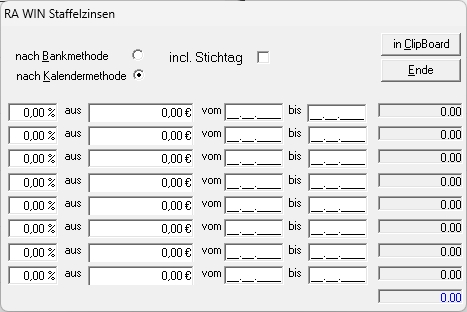
Ebenso wie bei der Zinsenberechnung ist die Funktionsweise dieses Programmes, nur mit dem Unterschied, dass es Ihnen möglich ist mehrere Varianten zu vergleichen.
Ratenzahlung
Mit dieser Funktion ist es Ihnen möglich einen einfachen Tilgungsplan zu erstellen.
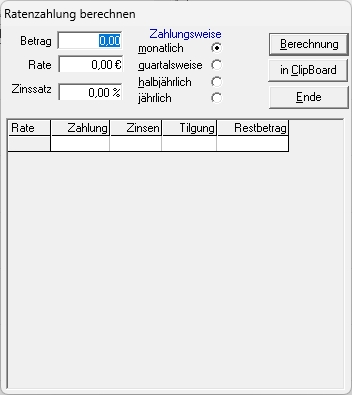
Geben Sie dazu den Betrag, die Rate und den Zinssatz ein. Gehen Sie auf Berechnung. Über die Zwischenablage (ClipBoard) ist es Ihnen möglich diese Daten nach Microsoft WORD (STRAG+V) zu übernehmen. Setzen Sie nach Übernahme in Microsoft WORD ggf. die notwendigen Tabulatoren an die entsprechenden Stellen.
MwSt brutto/netto
Es wird der jeweils gültige Mehrwertsteuersatz vorgeschlagen und nach Eingabe des Betrages und des Mehrwertsteuersatzes wird Ihnen der Mehrwertsteuerbetrag sowie Brutto- und Nettobetrag angezeigt
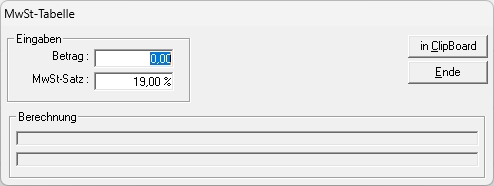
Über die Zwischenablage (ClipBoard) ist es Ihnen möglich diese Daten nach z. B. Microsoft WORD (STRAG+V) zu übernehmen.
Düsseldorfer Tabelle
Mit dieser Funktion können Sie sich die jeweiligen Tabellen anzeigen lassen und über den Button ClipBoard können sie die Daten in die Zwischenablage kopieren und an anderer Stelle mit der Tastenkombination STRAG+V einfügen.
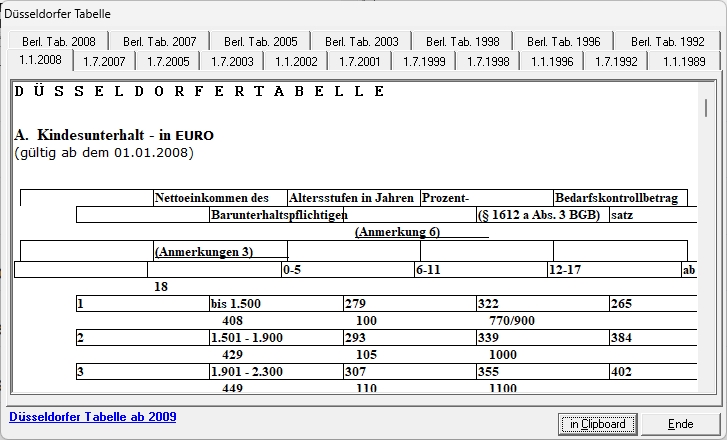
Lebenshaltungskostenindex
Diese Funktion dient zur Erhöhungsberechnung eines Kapitalbetrags nach Lebenshaltungskostenindex.
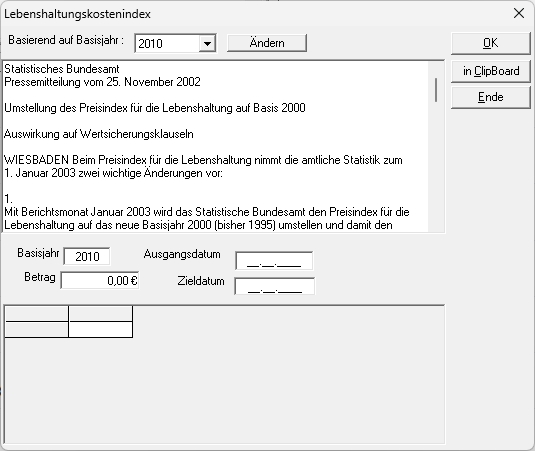
Legen Sie als Erstes das Basisjahr fest, auf welchem die folgenden Berechnungen basieren soll fest. Der Button Ändern sollte nur verwendet werden, wenn die zugrunde liegende Tabelle nicht die gewünschten Ergebnisse erzeugt und sollte unangetastet bleiben!
Nun können Sie mit Basisjahr, Ausgangsdatum, Betrag und Zieldatum das Ergebniss beeinflussen und durch Bestätigung erhalten sie im unteren Bereich des Fensters die Berechnungen.
Über die Zwischenablage (ClipBoard) ist es Ihnen möglich diese Daten nach z. B. Microsoft WORD (STRAG+V) zu übernehmen.
Hinweis
Wenn ein anderes Basisjahr als 1991 eingegeben wird, dann rechnet das Programm die gewählte Basis - ausgehend von 1991 - hoch. Dies kann zu kleinen Abweichungen gegenüber amtlichen Tabellen, basierend auf anderen Jahren als 1991, führen.
Drebis
Dies ist der Startbildschirm der RA WIN-Drebis-Anbindung. Als Erstes sollten sie sich in die Einstellungen begeben und dort die Ust-ID bzw. die Kanzlei-ID eConsult hinterlegen.
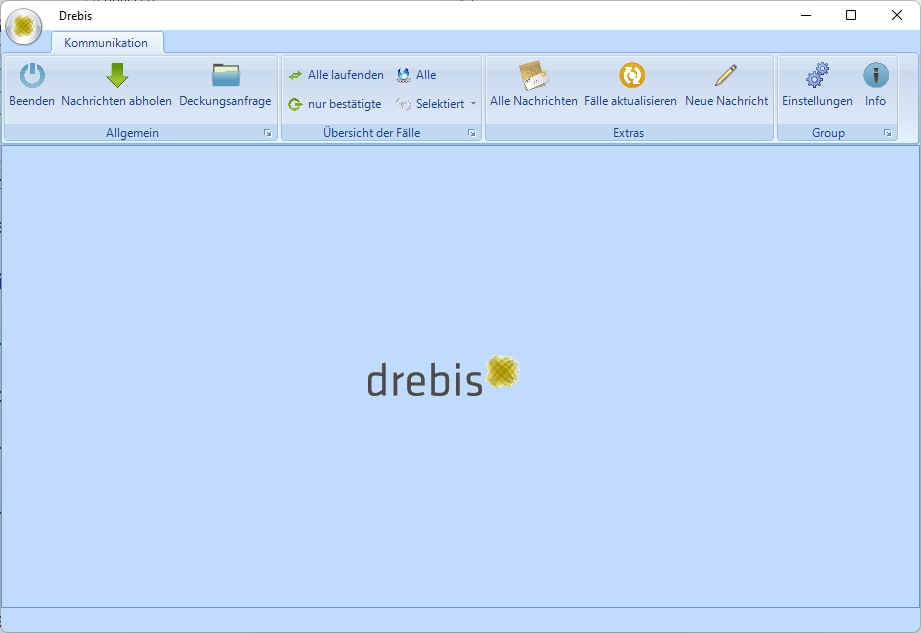
Nachricht abholen
Sollten Sie Nachrichten erwarten so gehen sie auf den Button Nachrichten abholen. Wenn Sie noch nicht bei drebis eingeloggt waren, werden sie nun nach ihren Zugangsdaten gefragt.
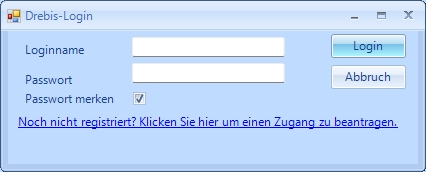
Setzen Sie den Parameter Passwort merken und es erscheint der Login-Dialog nicht mehr. Sollten sie nun Nachrichten erhalten haben, werden diese ihnen angezeigt. Sollten keine vorhanden sein, wird das mit einem Hinweis quitiert.
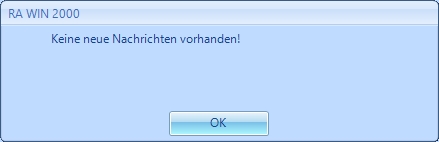
Deckungsanfrage
Sollten Sie eine Deckungsanfrage initiieren werden sie zuerst nach der entsprechenden Akte gefragt.
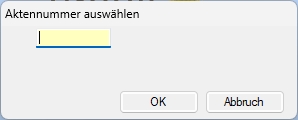
Anschließend gelangen sie in Eingabemaske der Deckungsanfrage.
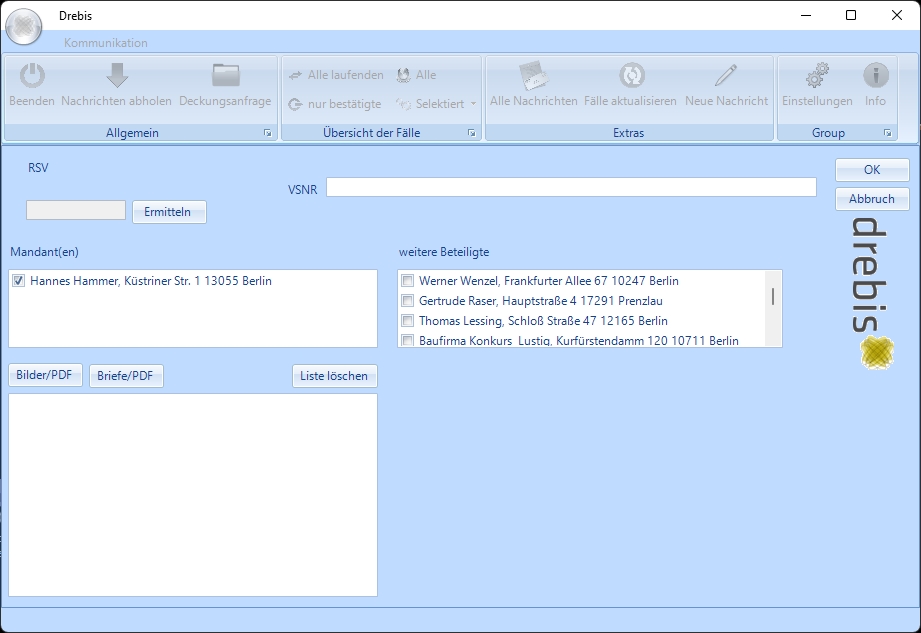
Als Erstes können sie die Rechtsschutzversicherung ermitteln lassen, in dem sie auf den Button Ermitteln gehen und im nächsten Fenster die RSV auswählen und mit OK übernehmen.
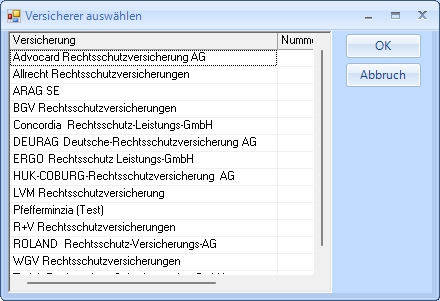
Sollte im Bereich VSNR (Versicherungsnummer) nicht ausgefüllt sein, dann liegt es daran, dass in der Adressverwaltung zur Adresse keine erfasst wurde.
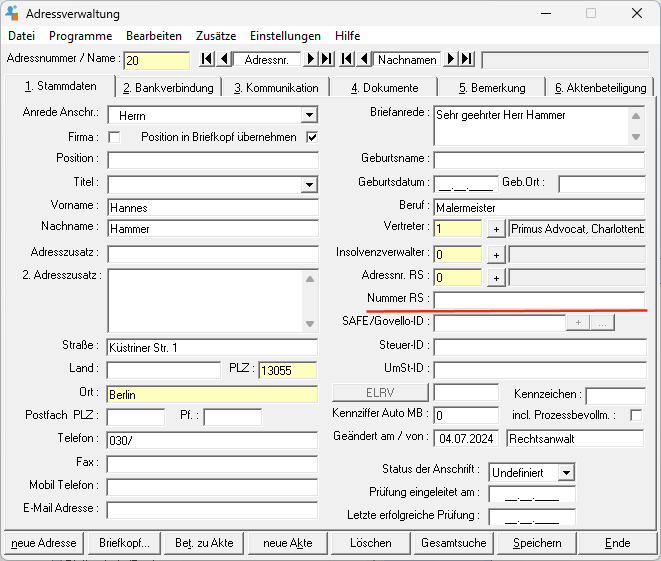
Ein manuelles Nachtragen in der Deckungsanfrage ist aber kein Problem, wird aber nicht automatisch in die Adressverwaltung übernommen.
Im Bereich Mandant(en) sollte nun der oder die Beteiligten aufgeführt werden, die in der Aktenverwaltung als Mandant deklariert wurden.
Auf der rechten Seite - bei weitere Beteiligte - können sie per Doppelklick auf den jeweiligen Namen weitere mitaufnehmen und diese dann per OK mit übermitteln.
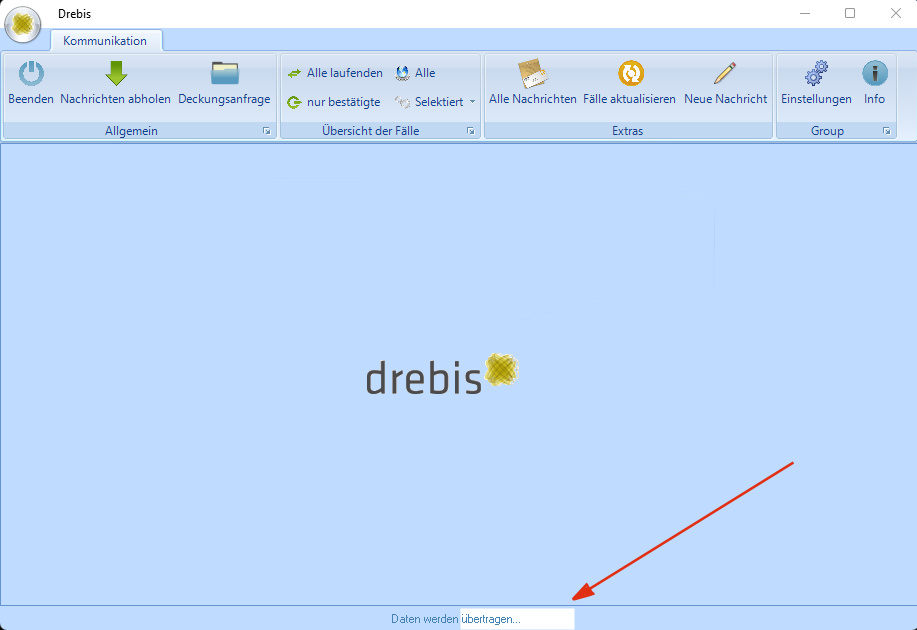
Alle laufenden / nur bestätigte / Alle / Selektiert (Deckungsanfragen / Rechnungen)
Möchten Sie sich einen Überblick über alle Vorgänge verschaffen, so gehen sie auf den Button Alle laufenden.
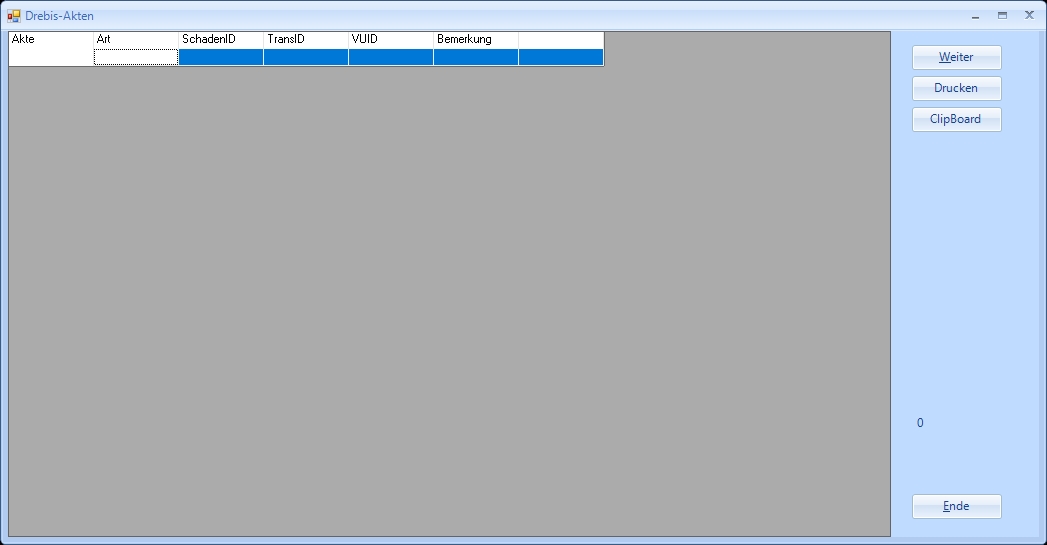
Die weiteren Auswahlmöglichkeiten wie nur bestätigte, Alle oder Selektiert nach Deckungsanfragen / Rechnungen rufen das gleiche Fenster auf. Jedoch wird, je nach Auswahl, nur das Benötigte angezeigt.
Sie haben nun die Möglichkeit, die Ergebnisse über den Button in Clipboard in der Zwischenablage zu speichern und dann in Microsoft WORD über die Tastenkombination Strg+V in ein Dokument einzufügen.
Alle Nachrichten
Einen Überblick über ihre schon ausgetauschen Nachrichten gibt ihnen der Button Alle Nachrichte und dort haben sie die Möglichkeit, diese über den Button in Clipboard in der Zwischenablage zu speichern und dann in Microsoft WORD über die Tastenkombination Strg+V in ein Dokument einzufügen.
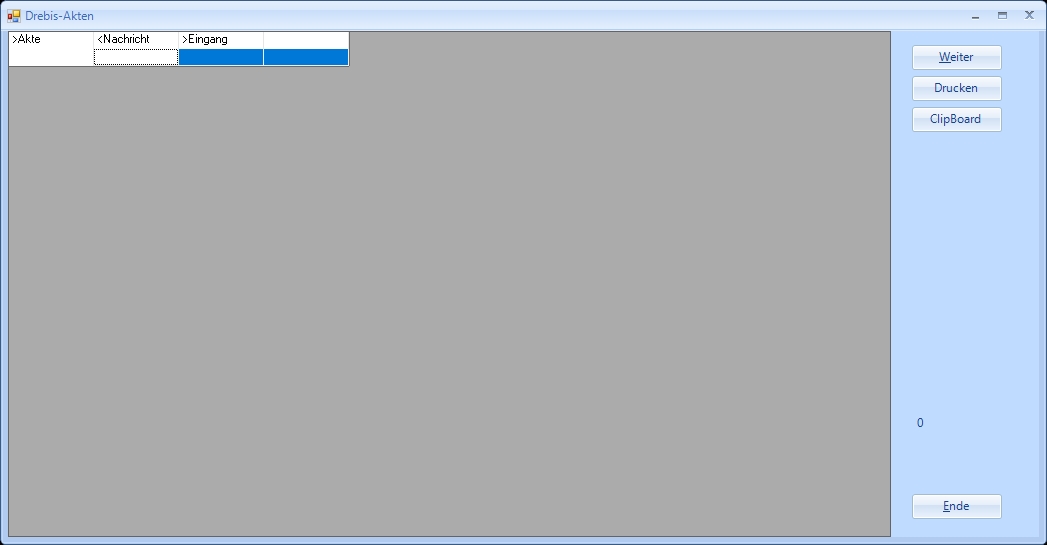
Fälle aktualisieren
Um ihren gesamten Fallbestand zu aktualisieren, verwenden sie diesen Button und es sollte eine Bestätigung der Aktualisierung erfolgen.
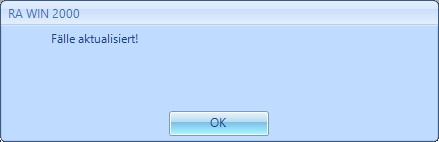
Neue Nachricht
Sollten sie eine neue Nachricht erfassen wollen, werden sie als Erstes nach einer Aktennummer gefragt, anschließend werden ihnen die Drebis-Akten zur Auswahl angezeigt, welche sie dort auswählen und mit dem Button Weiter werden sie nun nach der technischen Schadensnummer gefragt.
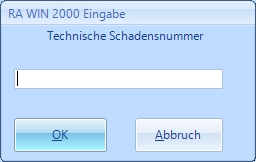
Gegenüber der Eingabemaske von der Deckungsanfrage sind nun zwei Felder neu hinzugekommen. Einmal die Schadensnummer und der Breich für den Nachrichtentext.
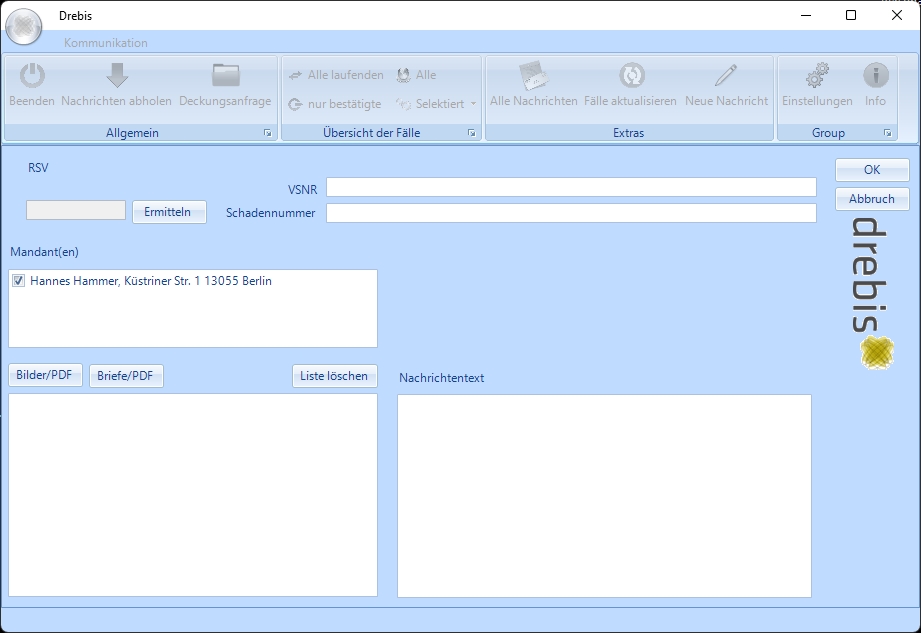
Über Bilder / PDF bzw. Briefe / PDF könnten sie weitere Anhänge generieren und diese dann mit dem Bestätigen OK versenden.
Einstellungen
IN den Einstellungen können sie ihre Ust-ID bzw. die Kanzlei-ID eConsult hinterlegen.
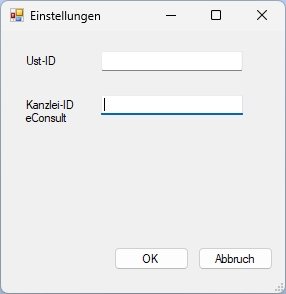
Info
Falls sie Supportanfragen haben, ist es immer hilfreich, wenn sie die Version des Drebis-Moduls nennen können.
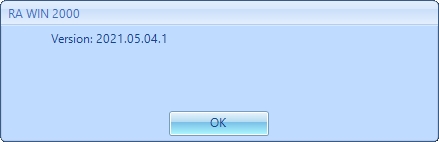
RSM/eConsult
Dies ist der Startbildschirm der RA WIN-RSM/eConsult-Anbindung. Als Erstes sollten sie sich in die Einstellungen begeben und dort die Ust-ID bzw. die Kanzlei-ID eConsult hinterlegen.
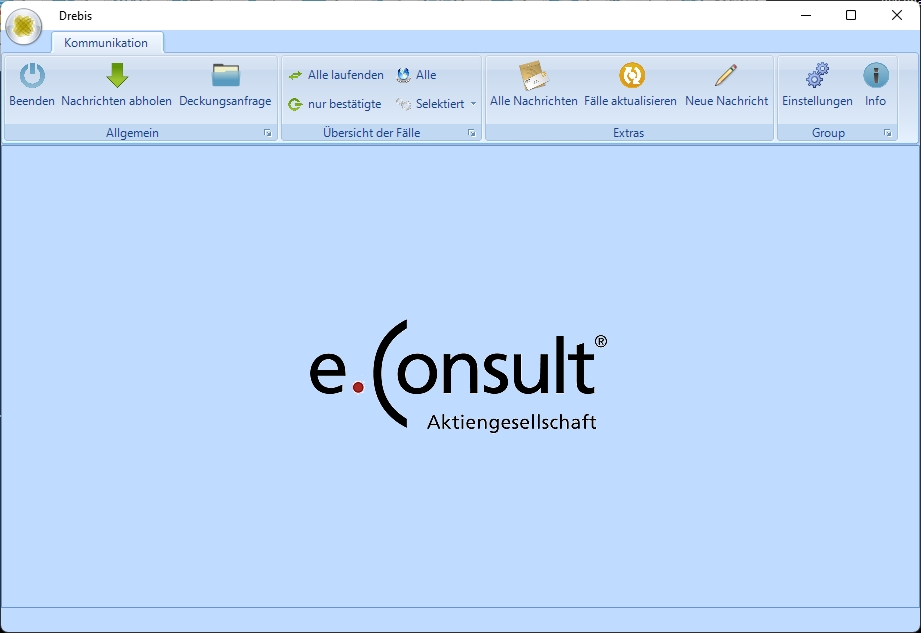
Nachricht abholen
Sollten Sie Nachrichten erwarten so gehen sie auf den Button Nachrichten abholen. Wenn Sie noch nicht bei drebis eingeloggt waren, werden sie nun nach ihren Zugangsdaten gefragt.
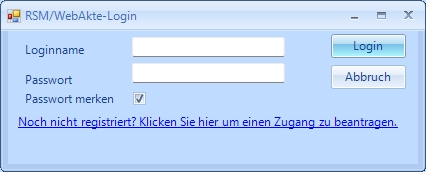
Setzen Sie den Parameter Passwort merken und es erscheint der Login-Dialog nicht mehr. Sollten sie nun Nachrichten erhalten haben, werden diese ihnen angezeigt. Sollten keine vorhanden sein, wird das mit einem Hinweis quitiert.
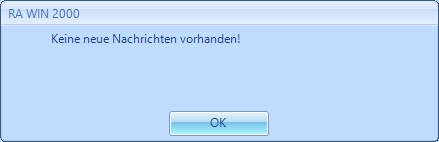
Deckungsanfrage
Sollten Sie eine Deckungsanfrage initiieren, werden sie zuerst nach der entsprechenden Akte gefragt. Anschließend gelangen sie in die Eingabemaske.
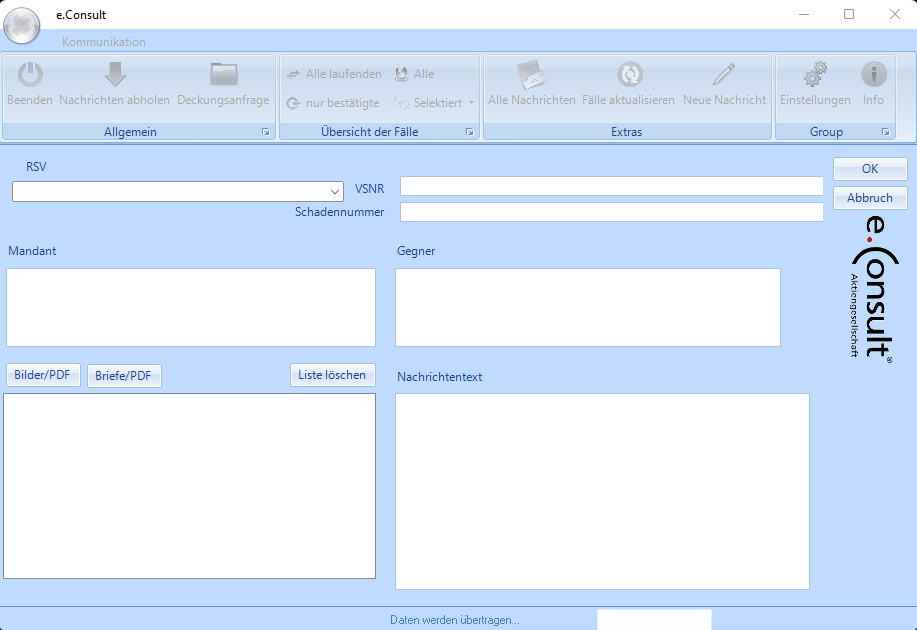
Als Erstes können sie die Rechtsschutzversicherung (RSV) auswählen. Sollte im Bereich VSNR (Versicherungsnummer) nicht ausgefüllt sein, dann liegt es daran, dass in der Adressverwaltung zur Adresse keine erfasst wurde.
Die Eingabemaske ermöglicht es ihnen neben der Auswahl der Mandanten bzw. Gegner, Daten hinzuzufügen und der Bereich Nachrichtentext ist für weitere Angaben.
Alle laufenden / nur bestätigte / Alle / Selektiert (Deckungsanfragen / Rechnungen)
Möchten Sie sich einen Überblick über alle Vorgänge verschaffen, so gehen auf sie den Button Alle laufenden.
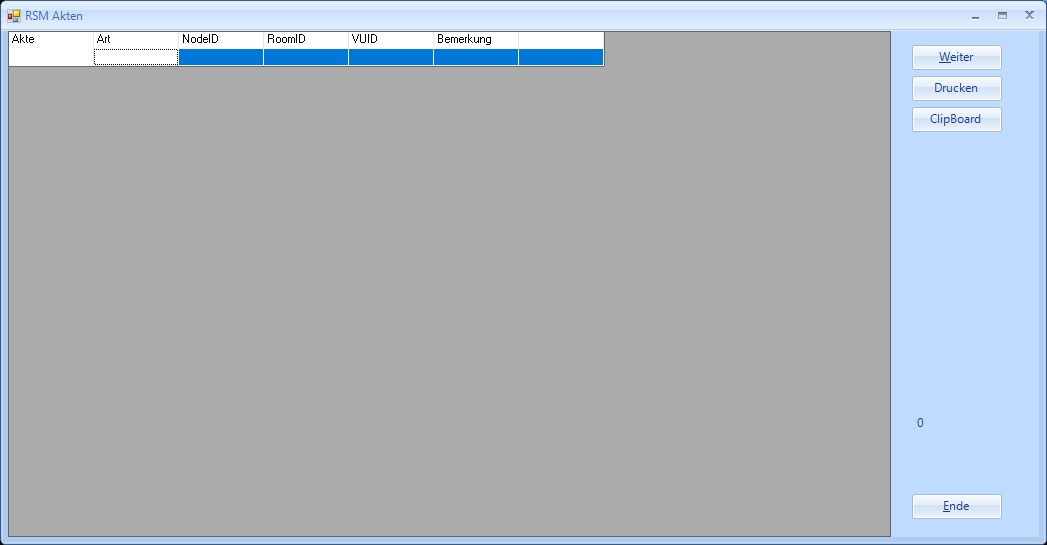
Alle Nachrichten
Einen Überblick über ihre schon ausgetauschen Nachrichten gibt ihnen der Button Alle Nachrichte und dort haben sie die Möglichkeit, diese über den Button in Clipboard in der Zwischenablage zu speichern und dann in Microsoft WORD über die Tastenkombination Strg+V in ein Dokument einzufügen.
Fälle aktualisieren
Um ihren gesamten Fallbestand zu aktualisieren, verwenden sie diesen Button und es sollte eine Bestätigung der Aktualisierung erfolgen.
Neue Nachricht
Bei einer neuen Nachricht werden sie zuerst nach einer Aktennummer gefragt und gelangen dann in die gleiche Eingabemaske wie bei der Deckungsanfrage und haben dort die geleichen schon erläuterten Möglichkeiten.
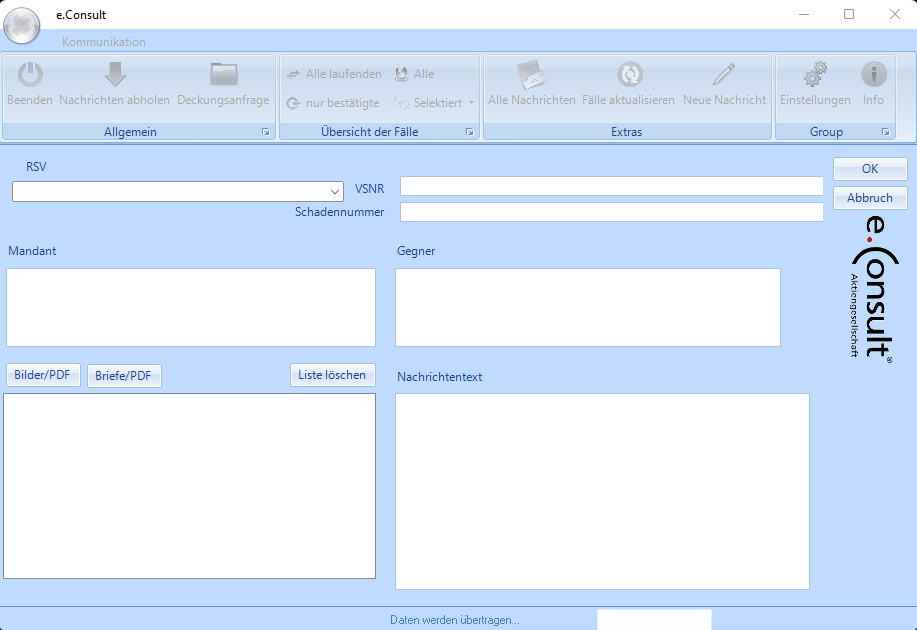
Einstellungen
IN den Einstellungen können sie ihre Ust-ID bzw. die Kanzlei-ID eConsult hinterlegen.
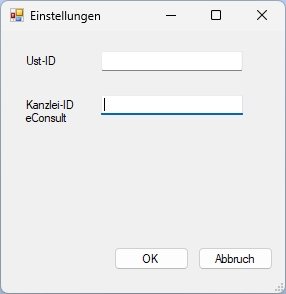
Info
Falls sie Supportanfragen haben, ist es immer hilfreich, wenn sie die Version des Drebis-Moduls nennen können.
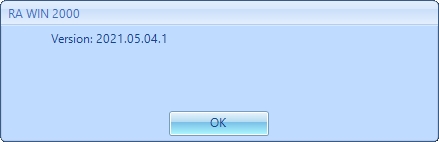
SuperCheck
Daten Export / Vernichtung (DSGVO)
Bevor Sie diesen "RA WIN Export" durchführen, sollte sichergestellt werden, dass niemand mit RA WIN bzw. Microsoft Word arbeitet und eine Datensicherung vorab erstellt wurde.
Wenn dieser Programmpunkt Daten Export / Vernichtung (DSGVO) bei Ihnen ausgegraut ist, so haben Sie nicht die nötigen Rechte.
Diese sind in der Benutzerverwaltung (Hauptprogramm Einstellung / Benutzerverwaltung) an den Punkt Benutzerverwaltung: Zugriffsrechte ändern auf der Registerkarte Berechtigungen geknüpft.
Aus organisatorischen bzw. sicherheitstechnischen Gründen sollten Sie diese Einstellungen bei jedem Benutzer von RA WIN kontrollieren und ggf. entsprechend anpassen.
Ist dies geprüft gelangen sie in das Eingangsfenster des Menüeintrages Daten Export / Vernichtung (DSGVO):
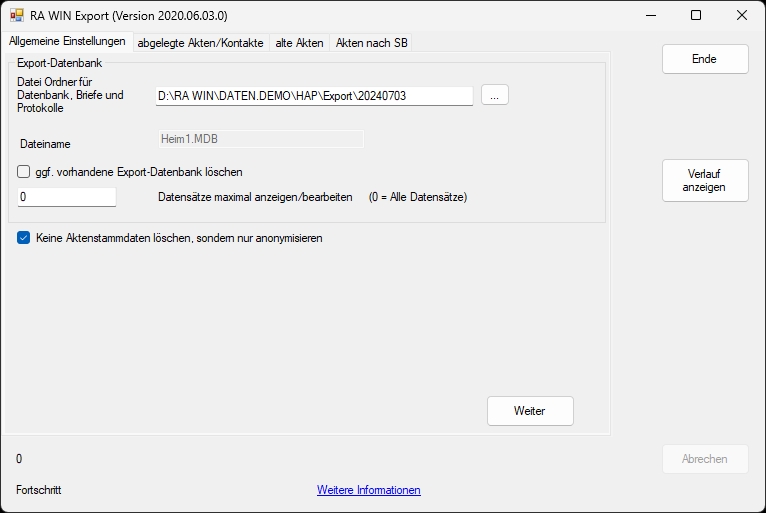
Allgemeine Einstellungen
Datei Ordner für Datenbank, Briefe und Protokolle Mit diesem Parameter können Sie festlegen, wohin der Export erfolgen soll. Dieser Ordner ist zwar frei wählbar, wird aber aus programmtechnischen Gründen immer wieder zurückgesetzt, sodass Sie bei erneutem Aufrufen des Programmes auf den eingestellten Exportordner achten sollten! Nach dem Festlegen werden dann die Adress- bzw. Aktendaten in eine Access-Datenbank eportiert und wenn veranlasst, werden alle Dokumente (Briefe, Bilder etc.) die zur Akte erfasst wurden in einem Unterordner Dokumente verschoben.
Dateiname Dieser ist vom Programm festgelegt und kann nicht geändert werden.
ggf. vorhandene Export-Datenbank löschen Sollten Sie an einem Tag bereits einen Export durchgeführt haben und Sie möchten, dass die bereits vorhandene Datei überschrieben wird, dann aktivieren Sie diese Einstellung. Beachten Sie aber, dass alle bereits exportierten Daten (Akten, Adressen) dann überschrieben werden! Ist der Parameter nicht aktiviert, so erfolgt der nächste Export in die gleiche Datenbank und überschreibt keinerlei Daten, sondern setzt die Eintragungen fort.
Datensätze maximal anzeigen/bearbeiten (0 = Alle Datensätze) Je nach Vorgabe wird der Exportvorgang nach dieser festgelegten Anzahl abgearbeitet und stoppt dann. Sie müssen / können dann manuell mit dem Button Export/Löschen starten den Vorgang weiter veranlassen.
Keine Aktenstammdaten löschen, sondern nur anonymisieren Wird dieser Parameter aktiviert, werden in der Aktenverwaltung die hinterlegten Daten (z. B. Beteiligte) entfernt bzw. anonymisiert (z. B. der Aktenbetreff in der Form: "vernichtet am: 28.05.2018 von SB: ABC"). Es bleiben nur die für statistische Zwecke verwendbare Informationen wie z. B. "Referate", "Sachbearbeiter" etc. Beachten Sie aber, wenn Sie sich für diesen Parameter entscheiden, können die dann anonymisierten Akten nicht erneut exportiert bzw. entfernt werden! Diese müssen dann manuell in der Aktenverwaltung gelöscht werden.
Ende Dieser Button beendet den RA WIN Export.
Verlauf anzeigen Mit diesem Button sind sie jederzeit in der Lage sich einen Überblick über die bereits getätigten Exporte zu verschaffen.
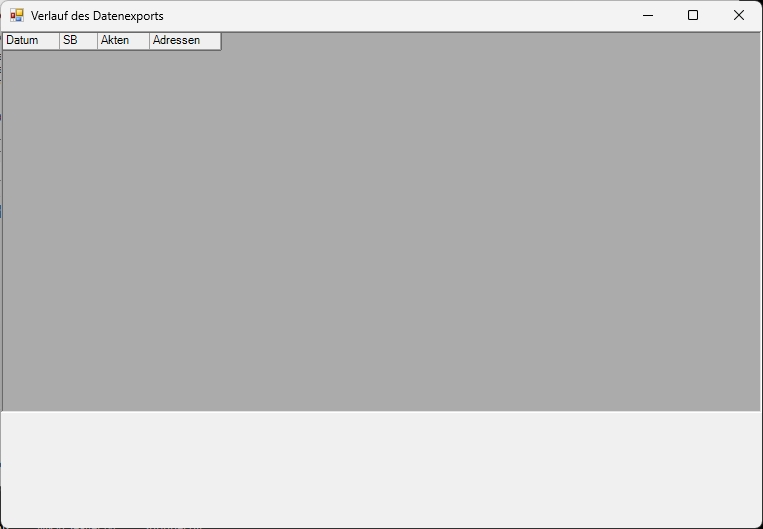
Abbrechen Wenn Sie den Export-Vorgang hier gestartet haben, können Sie diesen - solange das Ergebnis nicht in einem extra Fenster angezeigt wird - jederzeit abbrechen
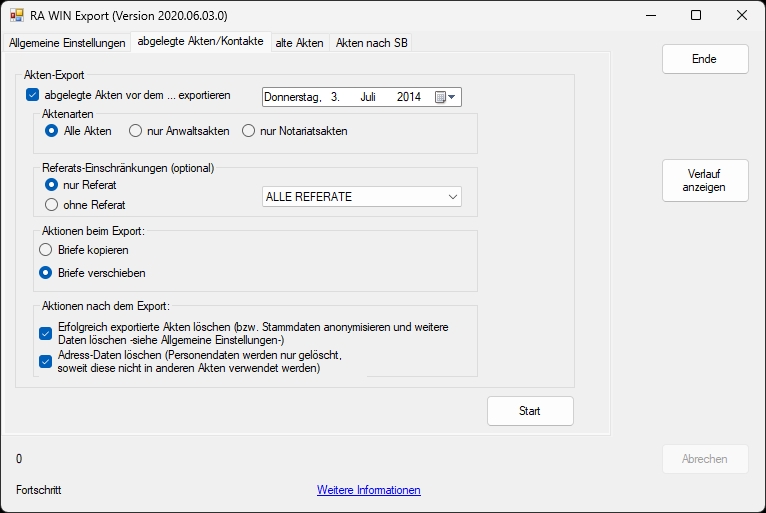
1. Methode des Exports: Abgelegte Akten / Kontakte
abgelegte Akten vor dem ... exportieren Legen Sie mit diesem Parameter den Zeitraum fest, der exportiert werden soll.
Beachten Sie!
Je mehr Akten vor dem festgelegten Zeitraum existieren, je länger dauert nicht nur die Vorbereitungsphase (bevor Sie zum eigentlichen Exportfenster gelangen), sondern auch der spätere eigentliche Exportvorgang! Planen Sie dies ein und lassen Sie Geduld walten!
Aktenarten: Alle Akten - nur Anwaltsakten - nur Notariatsakten Je nach Auswahl (nur Anwaltsakten bzw. nur Notariatsakten) orientiert sich das Programm beim Export daran, ob der Parameter Notarakte während der Aktenanlage aktiviert wurde.
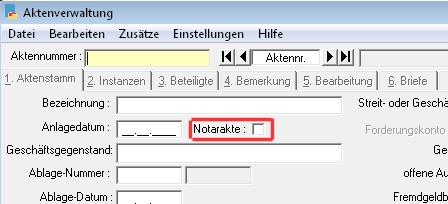
Referats-Einschränkungen (optional) Mit diesem Parameter können sie den Exportvorgang noch weiter eingrenzen und nur bestimmte Referate im Anwalts- bzw. Notarbereich exportieren.
Aktionen beim Export Hier legen Sie fest, was während des Exportvorganges geschehen soll: - Briefe kopieren: Beim Exportvorgang werden die zu einer Akte gespeicherten Dokumente nur kopiert - Briefe verschieben: Beim Exportvorgang werden die zu einer Akte gespeicherten Dokumente in den Exportordner verschoben
Aktionen nach dem Export Dieser Parameter dient zum Festlegen dessen, was nach dem eigentlichen Exportvorgang mit den Daten passieren soll: - Erfolgreich exportierte Akten löschen (bzw. Stammdaten anonymisieren und weitere Daten löschen - siehe Allgemeine Einstellungen): Nach Abschluss des erfolgreichen Exportes, werden die Daten bzw. deren Dokumente in RA WIN gelöscht bzw. es werden die Stammdaten anonymisiert, sofern auf der Registerkarte "Allgemeine Einstellungen" der entsprechende Parameter (Keine Aktenstammdaten löschen, sondern nur anonymisieren) aktiviert wurde! Die Adress- bzw. Akteninformationen und die jeweiligen Dokumente befinden sich dann nur noch im jeweiligen Exportordner. - Adress-Daten löschen (Personendaten werden nur gelöscht, soweit diese nicht in anderen Akten verwendet werden): Hier werden Personendaten nur gelöscht, soweit diese nicht in anderen Akten verwendet werden.
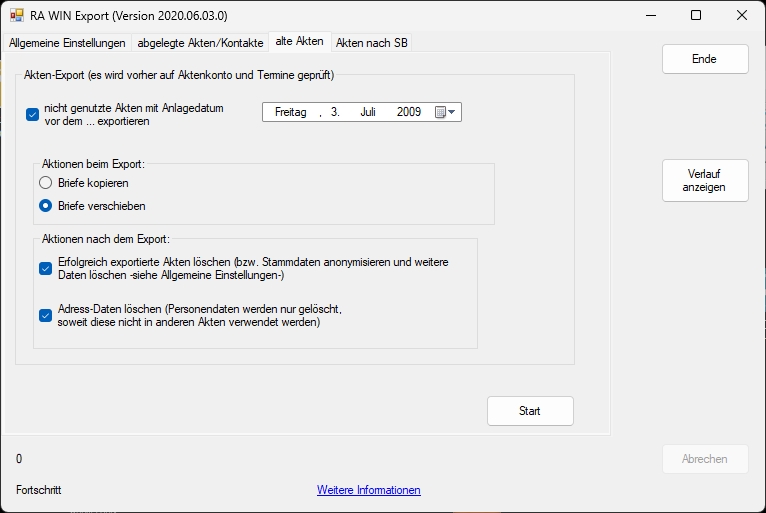
2. Methode des Exports: Alte Akten
Die Kriterien nach dem das Programm die alten Akten filtert: z. B. in der Zukunft liegende Termine oder das Aktenkonto ist nicht ausgeglichen. Bei der Vorschau der zu exportierenden Akten können Sie diese "aussortierten" Akten daran erkennen, dass diese in der Tabelle "Export" nicht vormarkiert wurden und der Grund der Markierung in der Tabelle "Bemerkung" nachzulesen ist. Wenn dieser Grund korrigiert wurde, lässt sich diese Akte(n) exportieren.
nicht genutzte Akten mit Anlagedatum vor dem ... exportieren Legen Sie mit diesem Parameter den Zeitraum fest, der exportiert werden soll. Beachten Sie! Je mehr Akten vor dem festgelegten Zeitraum existieren, je länger dauert nicht nur die Vorbereitungsphase (bevor Sie zum eigentlichen Exportfenster gelangen), sondern auch der spätere eigentliche Exportvorgang! Planen Sie dies ein und lassen Sie Geduld walten!
Aktionen beim Export Hier legen Sie fest, was während des Exportvorganges geschehen soll: - Briefe kopieren: Beim Exportvorgang werden die zu einer Akte gespeicherten Dokumente nur kopiert - Briefe verschieben: Beim Exportvorgang werden die zu einer Akte gespeicherten Dokumente in den Exportordner verschoben
Aktionen nach dem Export Dieser Parameter dient zum Festlegen dessen, was nach dem eigentlichen Exportvorgang mit den Daten passieren soll: - Erfolgreich exportierte Akten löschen (bzw. Stammdaten anonymisieren und weitere Daten löschen - siehe Allgemeine Einstellungen): Nach Abschluss des erfolgreichen Exportes, werden die Daten bzw. deren Dokumente in RA WIN gelöscht bzw. es werden die Stammdaten anonymisiert, sofern auf der Registerkarte "Allgemeine Einstellungen" der entsprechende Parameter ("Keine Aktenstammdaten löschen, sondern nur anonymisieren") aktiviert wurde! Die Adress- bzw. Akteninformationen und die jeweiligen Dokumente befinden sich dann nur noch im jeweiligen Exportordner. - Adress-Daten löschen (Personendaten werden nur gelöscht, soweit diese nicht in anderen Akten verwendet werden): Hier werden Personendaten nur gelöscht, soweit diese nicht in anderen Akten verwendet werden.
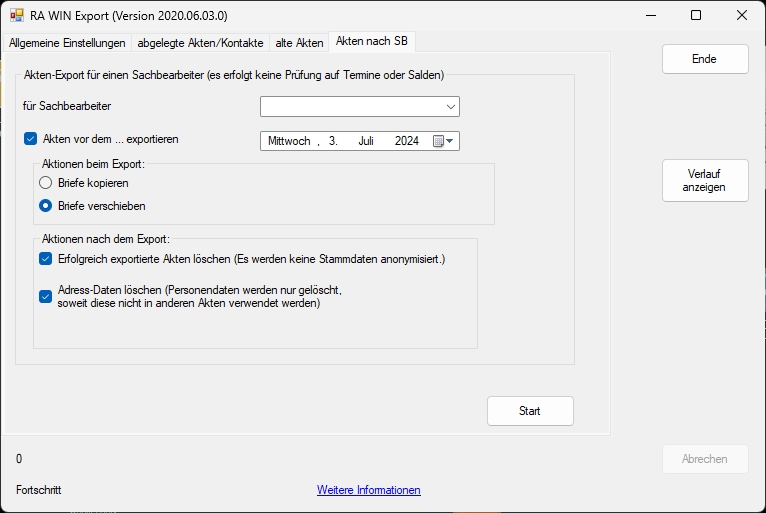
3. Methode des Exports: Akten nach SB (Sachbearbeiter_innen)
für Sachbearbeiter_in Wählen Sie einen bestimmten Sachbearbeiter_in für den Export aus
Akten vor dem ... eportieren Legen Sie mit diesem Parameter den Zeitraum fest, der exportiert werden soll. Beachten Sie! Je mehr Akten vor dem festgelegten Zeitraum existieren, je länger dauert nicht nur die Vorbereitungsphase (bevor Sie zum eigentlichen Exportfenster gelangen), sondern auch der spätere eigentliche Exportvorgang! Planen Sie dies ein und lassen Sie Geduld walten!
Aktionen beim Export Hier legen Sie fest, was während des Exportvorganges geschehen soll: - Briefe kopieren: Beim Exportvorgang werden die zu einer Akte gespeicherten Dokumente nur kopiert - Briefe verschieben: Beim Exportvorgang werden die zu einer Akte gespeicherten Dokumente in den Exportordner verschoben
Aktionen nach dem Export Dieser Parameter dient zum Festlegen dessen, was nach dem eigentlichen Exportvorgang mit den Daten passieren soll: - Erfolgreich exportierte Akten löschen (Es werden keine Stammdaten anonymisiert): Nach Abschluss des erfolgreichen Exportes, werden die Daten bzw. deren Dokumente in RA WIN gelöscht. Die Adress- bzw. Akteninformationen und die jeweiligen Dokumente befinden sich dann nur noch im jeweiligen Exportordner. Es ist mithilfe dieser Export-Methode nicht möglich, die ehemaligen Stammdaten zu anonymisieren und sollte nur angewandt werden, wenn z. B. ein Sachbearbeiter_in ausscheidet. - Adress-Daten löschen (Personendaten werden nur gelöscht, soweit diese nicht in anderen Akten verwendet werden): Hier werden Personendaten nur gelöscht, soweit diese nicht in anderen Akten verwendet werden.
Nachdem Sie sich für eine der Methoden des Exports und deren Voreinstellungen entschieden haben, gelangen Sie durch das Betätigen des Buttons "Start" in das folgende Fenster der zu exportierenden Akten:
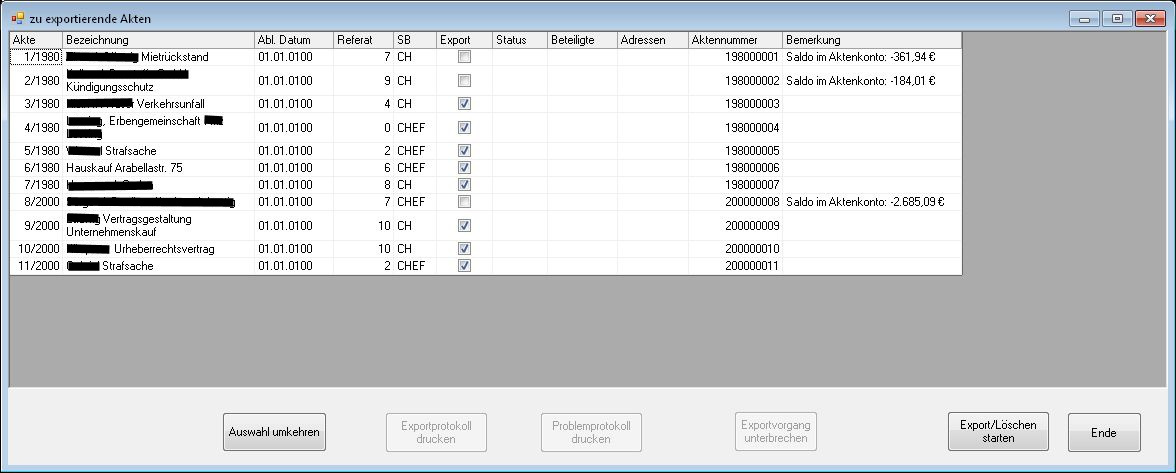
In diesem Fenster sind Sie nun in der Lage sich einen Überblick über die zu exportierenden Akten zu verschaffen. Das Programm selbst prüft verschiedene Routinen und belegt einige Akten nicht für den Export vor. In der Tabelle "Bemerkungen" können Sie sehen, warum einige Akten nicht zum Export geeignet sind.
In unserem Beispiel ist zu erkennen, dass noch Salden in den jeweiligen Akten vorhanden sind. Sie können diese Akten nun ausgleichen und den Export erneut starten. Auch wenn Sie den Export explizit mit dem Setzen des Hakens in der Tabelle "Export" erzwingen wollen, wird diese Akte vom Programm nicht exportiert!
Wie Sie sehen, sind die Button Exportprotokoll drucken, Problemprotokoll drucken bzw. Exportvorgang unterbrechen ausgegraut. Diese werden erst aktiviert, wenn Sie den Exportvorgang starten:
Auswahl umkehren Dieser Button dient dazu mit einem Klick die Vorauswahl mit einem "Rutsch" umzukehren. Die aktivierten Akten werden deaktiviert und umgekehrt.
Exportprotokoll drucken Nachdem der Export erfolgreich durchgeführt wurde (siehe Meldung weiter unten) sollten Sie sich das Exportprotokoll ausdrucken. Gleichzeitig wird das Protokoll in den Exportordner als RTF-Datei hinterlegt. Beachten Sie!
Erst wenn das Protokoll einmal aufgerufen bzw. gedruckt wurde, wird ein digitales Protokoll (_Export.rft) erstellt!
Problemprotokoll drucken Sollte es während des Exportes Probleme geben, so kann das Problemprotokoll einen Überblick geben, was das Problem verursacht hat. Beachten Sie!
Erst wenn das Protokoll * einmal aufgerufen bzw. gedruckt wurde, wird ein digitales Protokoll (_Error.rtf) erstellt!
Exportvorgang unterbrechen Hiermit wird der Exportvorgang komplett abgebrochen und kann nicht wieder fortgesetzt werden! Sollten Sie am selben Tag erneut einen Exportvorgang starten, so achten Sie darauf, dass sie einen neuen Exportordner festlegen, weil sonst die bisherige Exportdatei überschrieben wird. Beachten Sie!
Alle bis zur Unterbrechung exportierten Daten (je nach Einstellung in den jeweiligen Exportmethoden) sind bis zu diesem Zeitpunkt exportiert worden!
Wenn nun der Exportvorgang komplett durchgelaufen ist, sollten Sie dies diese Abschlußmeldung erhalten:
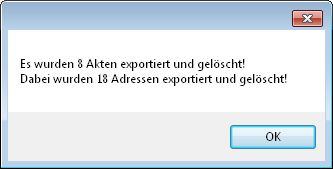
Was ist nun passiert? Es wurden alle markierten Akten nach dem von Ihnen gewählten Zeitraum bzw. den Einstellungen (z. B. Erfolgreich exportierte Akten löschen oder Adress-Daten löschen ...) aus dem Datenbestand des aktiven RA WIN-Programmes entfernt und in den von Ihnen festgelegten Exportordner verschoben. Es bleibt jetzt ihnen überlassen, wie Sie mit den exportierten Daten verfahren möchten.